以前、デスクツアーの記事で書いたデスクをメインデスクとして使っていて、仕事やブログ作成などの作業も基本的には全てこのデスクで行ってます。
でも、来客があったりしてメインデスクが使えないときや、寝る前に少し作業をしたいときなどは寝室にあるサブデスクで行います。
ただ、サブデスクでの作業ってメインデスクでの作業に比べて、かなり疲れるんですよね。
 らけ
らけそんな問題を解決してくれたのが、このモニタースタンドです!
このモニタースタンドで具体的にどうよくなったのか、実際デスクに置いて使ってみたレビューと合わせて詳しく解説していきます。
Boyata モニタースタンドの内容


開封していきます。
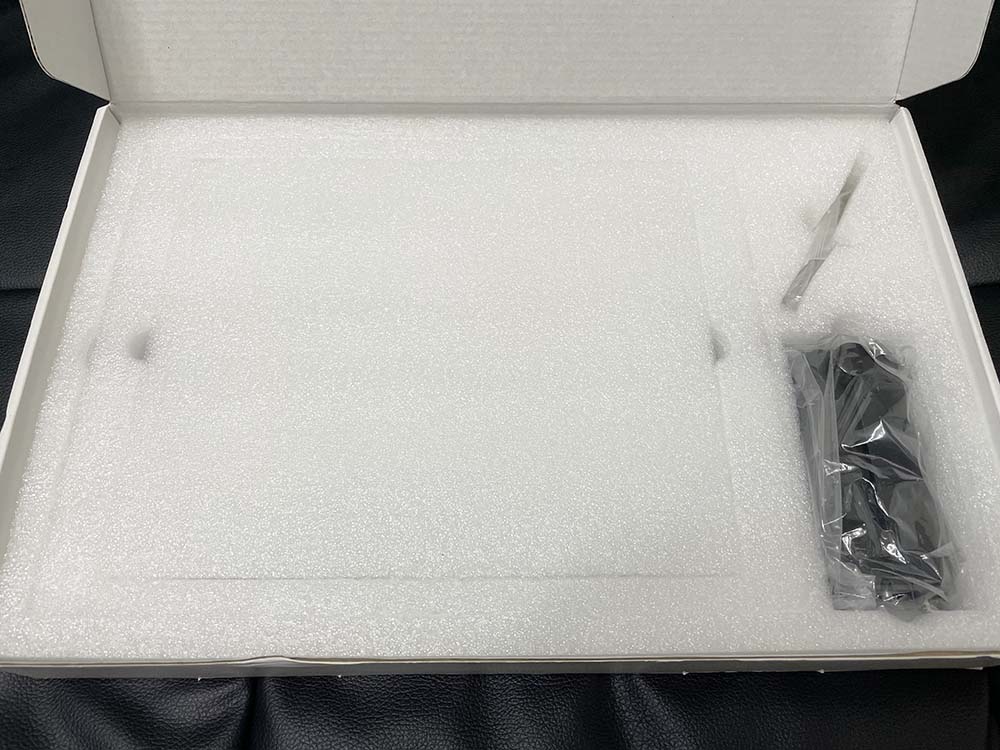
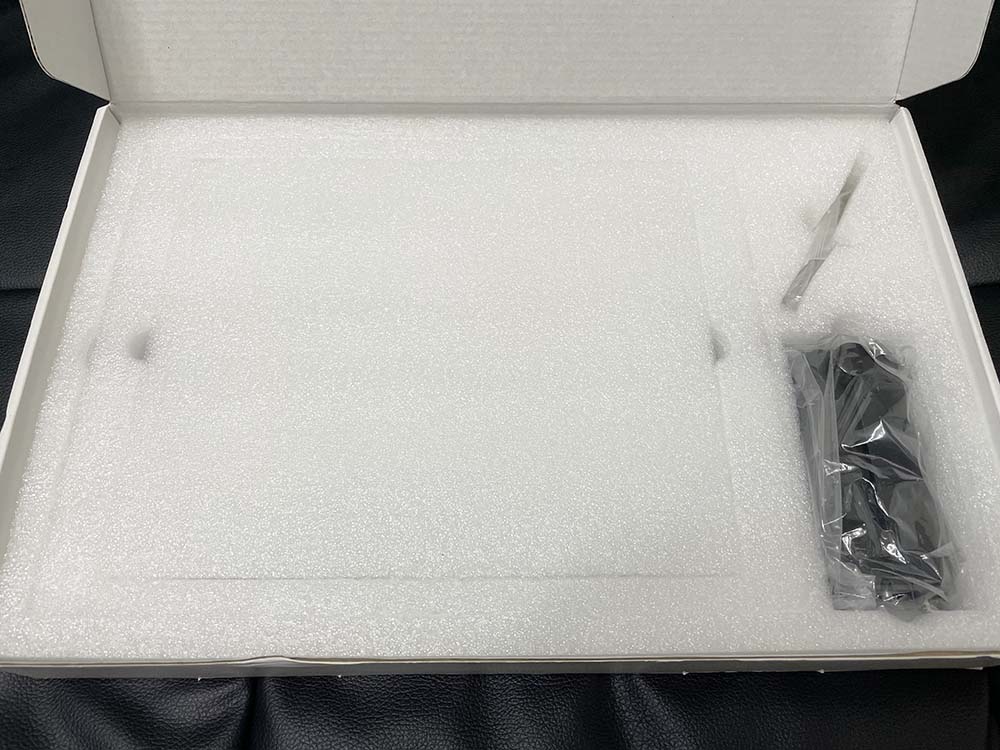
中身を取り出してみると、こんな感じ。


パーツ毎にわかれてるので、自分で組み立てる必要があるんですが、とても簡単に作ることができます。
なんと、上部にネジを2つ、下部にネジを2つ止めるだけで完成するんです!
ネジも付属の六角レンチを使えばOKなので楽々。



完成したモニタースタンドがこちらです!


後ろのこちらのツマミで高さを調整することができます。


一番低い状態


一番高い状態


結構高くなりますね。
一番低い状態だと高さ11cm、一番高い状態だと17cmなので、6cmも調節幅があります。
また、耐荷重は15kgもあるので、かなり大きいモニターでも乗せることができます。



Boyata モニタースタンドの使い心地
では、実際にモニタースタンドを設置してみます。
モニタースタンドを置く前のデスクがこちらです。


モニターの高さが低いので、どうしても少し前のめりな姿勢になってしまいます。
そのせいで肩が凝ってしまうんですね。
また、スピーカーは場所をとってしまうため、モニター前に置いても邪魔にならない小型のものしか使うことができません。
そんな使いづらいデスクに、モニタースタンドを置いてみます!


モニタースタンドのおかげで、10cm以上高さが上がりました。
キーボードとマウスを置いたら結構いい感じ。


モニター裏のケーブルがすっきり
モニタースタンドを置く前は、低いモニターの後ろにケーブルを這わせてたので、かなり密集してごちゃごちゃしてました。
しかし、モニタースタンドを置くことで、高さができてケーブルをモニタースタンドの隙間に通すことができるようになりました。


壁にぴったりとくっつけても、モニタースタンドの支えの部分に隙間ができるため、そこにケーブルが通るんですよね。



スピーカーを置くスペースが確保できる
高さができたおかげで、普通のスピーカーを置くこともできます!


モニターの下にスピーカーが置けるようになったので、普通サイズのスピーカーを置いても、前より広く使うことができるようになりました。
MacBookが使いやすくなった
サブデスクでは、MacBook Pro 13インチをモニターに接続して使っています。
その際MacBookは、PCスタンドに置いていました。
PCスタンドを使うことで、MacBookの背面に高さができて排熱効率がよくなります。
それだけでなく、MacBookのモニターをサブモニターとして使うこともできるようになります。


今までは、このような使い方をしていましたが、今回モニタースタンドを設置したことで、もっとMacBookを使いやすくなりました!
このように、MacBookをモニター前に置くことができるようになったのです。


モニターに高さができたことで、MacBookをこのように置いてもモニターが見えるんです。
これなら、キーボードやマウスを別途用意することなく、MacBook本体のキーボードとトラックパッドを使うことができます。
また、MacBookの画面も近くなるのでサブモニターとしても使いやすくなります。



Boyata モニタースタンドの気になる点
モニタースタンドを設置するだけで、想像以上に快適なサブデスクになりました。
ただ、このモニタースタンドにも2点だけ気になる点もあります。
- 高さを調整したとき水平にならないことがある
- 一度設置すると高さ調節がしづらい
それぞれ解説します。
高さを調整したとき水平にならないことがある
高さを調整して、後ろのツマミを締めたとき、少し斜めになってしまうことがあります。
そのため、しっかりと締める前に、ちゃんと真っ直ぐ水平になっているか確認をしてから、本締めする必要があるんです。
この水平にするための微妙な調整が地味に難しいので、ここは改良してほしいところですね。
一度設置すると高さ調節がしづらい
モニタースタンドの上にモニターを置いて、配線も全て終えてからモニタースタンドの高さを調整したいと思っても、実際に高さを調整するのが難しいです。
背面のツマミを緩めて、高さを調節し、その上で水平になっているかの微調整を行う必要があるからです。
モニタースタンドの上にモニターが乗っていて、背面に配線がされている状態でこれらの作業を行うのは、はっきり言って無理です。
そのため、高さを調節したいと思ったら、一度モニタースタンドだけを引っ張り出してくる必要があるんです。
これってかなり面倒ですよね。
突然ですが、「突っ張り棒」ってあるじゃないですか?
あれって最初ある程度長さを決めておいて、それから実際突っ張りたい場所に設置し、それから微調整を行います。
その際、最初にある程度長さを決める部分と、最後に微調整を行う部分って別なんですよね。
そのため、最初はある程度の調整だけでいいんです。
このモニタースタンドも同じように、最初のある程度の高さは今の方式で決めて、そこから微調整ができるような仕組みが別途あったら、もっと快適になるんだろうなと感じましたね。
Boyata モニタースタンドのレビューまとめ


Boyataのモニタースタンドを実際にサブデスクに設置して使ってみましたが、想像以上に快適な作業環境になりました。
最初は、目線を上げて肩こり対策になればいいかなくらいで考えてたのですが、
- スピーカーを置きつつも更にスペースが広くなった
- MacBookとの相性が抜群
この2点がめちゃくちゃ嬉しかったですね。
モニター下の部分にキーボードを収納したりもできるので、工夫次第では更に快適になりそうです。
ドッキングステーションをここに置けば、モニターとMacBookとの接続の部分がすっきりしそうなので、実現させたいと考えてます。
(※2021年1月1日追記)
ドッキングステーションを買ったので、そのレビュー記事を書きました。
https://wynn-blog.com/wavlink-docking-station-review
- 高さを調整したとき水平にならないことがある
- 一度設置すると高さ調節がしづらい
これらのような気になる点もありますが、しっかりと調節さえすれば気にならないことなので、最初の調節をしっかりと行うことで快適に使うことができます。
- 作業用デスクが狭くて困っている
- モニターが低くて肩がこる
- MacBookをモニターに繋いだときもっと快適に使いたい
こんな方は、ぜひこちらのスタンドを試してみてはいかがでしょうか?
かなりコスパのいいデスク環境改善方法です!




